Mudança
Respondendo a Solicitação
Aprovar a Mudança
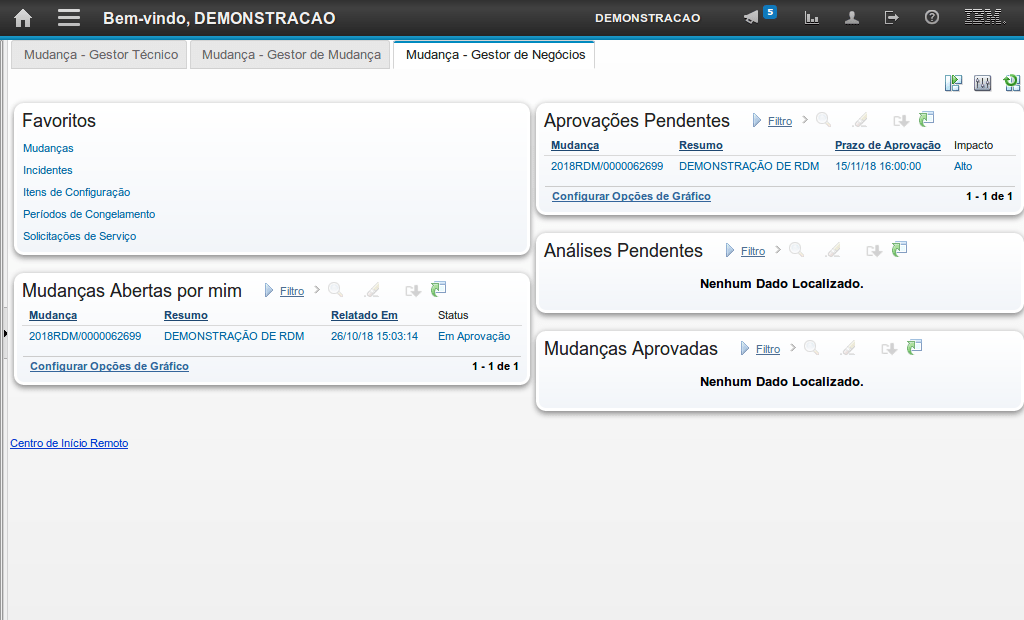
Nesta demonstração será apresentado como realizar a aprovação da mudança.
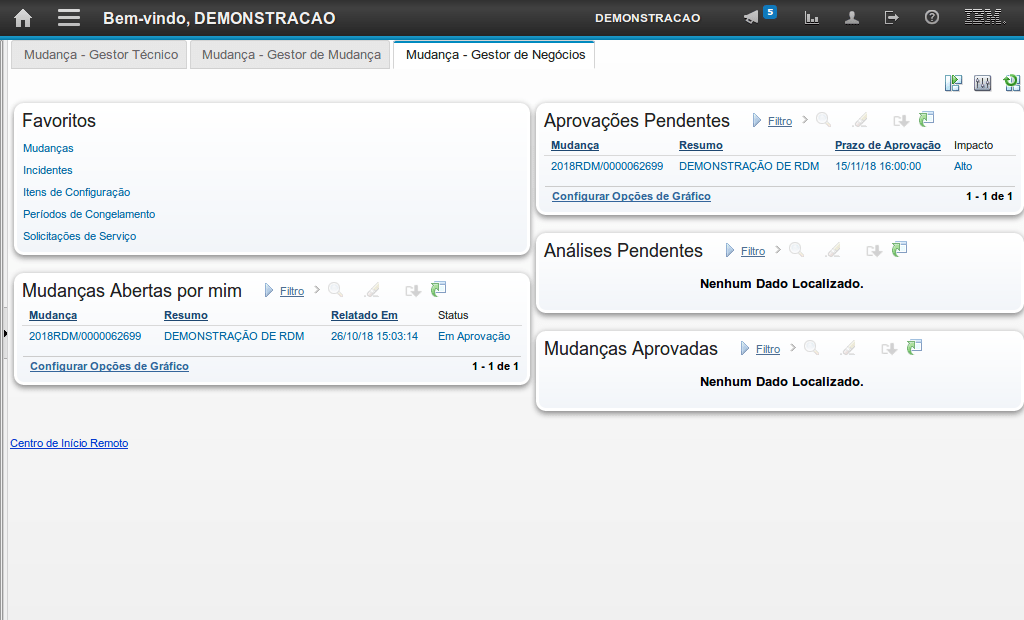
Ao receber a solicitação de aprovação da mudança, o usuário receberá um e-mail solicitando a aprovação e também será possível visualizar a mudança que necessita de aprovação, no Centro de Inicio "Mudanças - Gestor de Negócios", no portlet "Aprovações Pendentes".
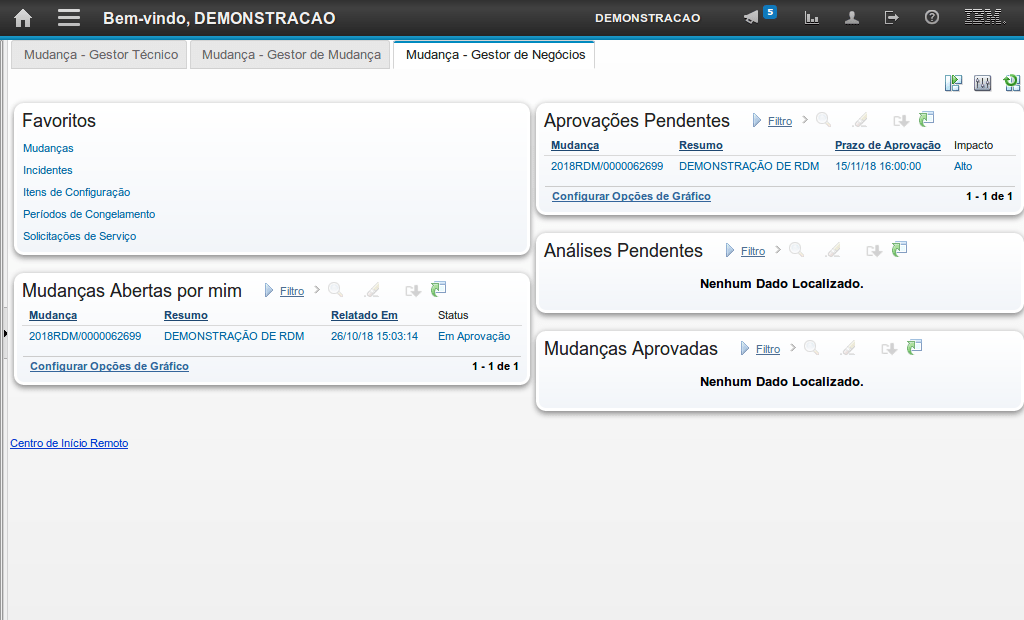
Para acessar a mudança,
clique na linha da mudança desejada.
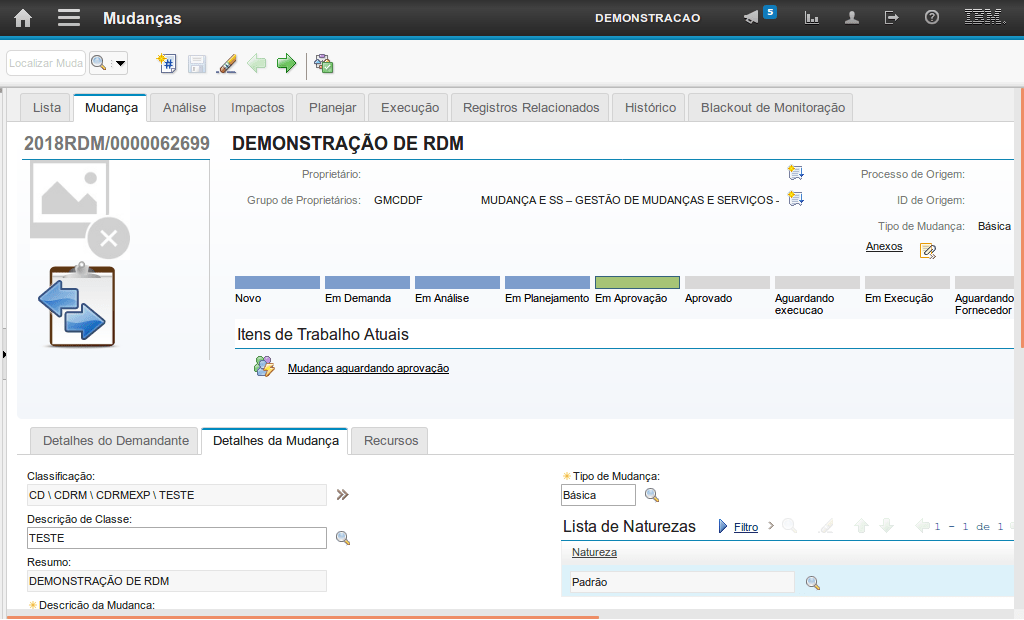
Clique na aba "Detalhes da Mudança".
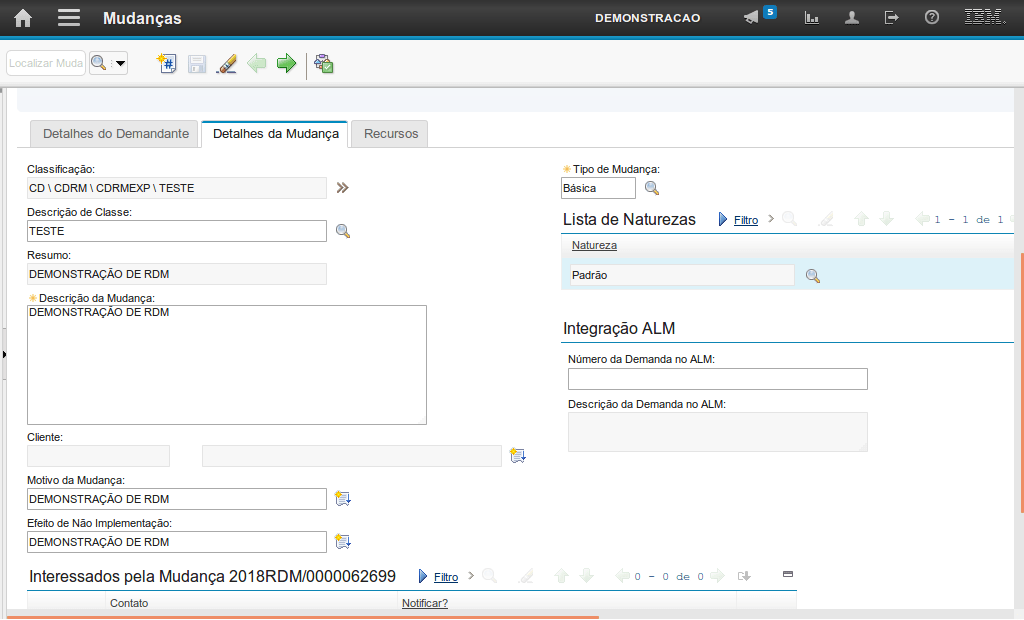
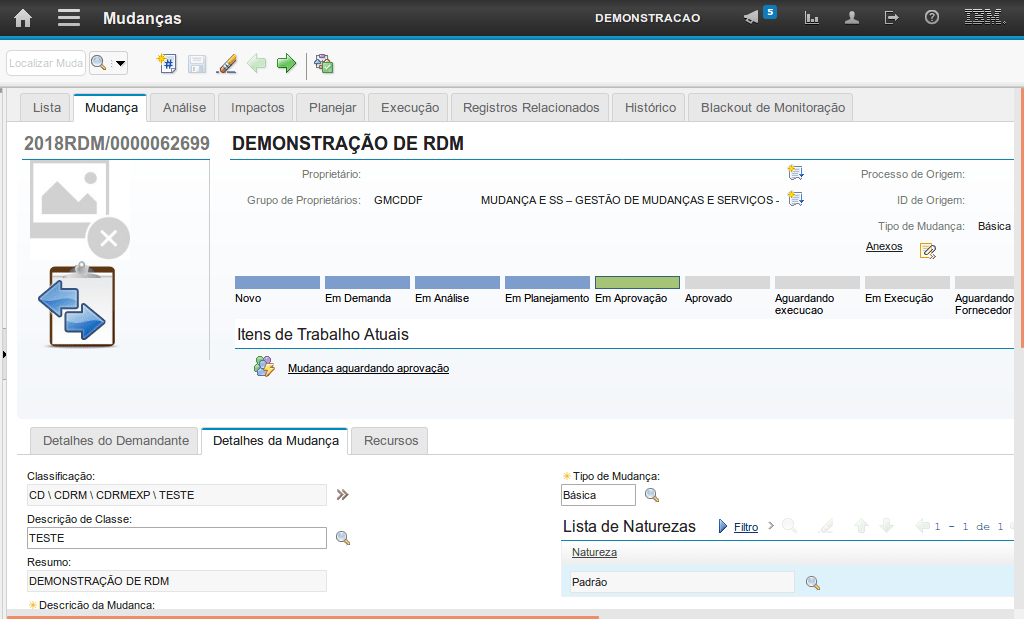
Clique na aba "Planejar".
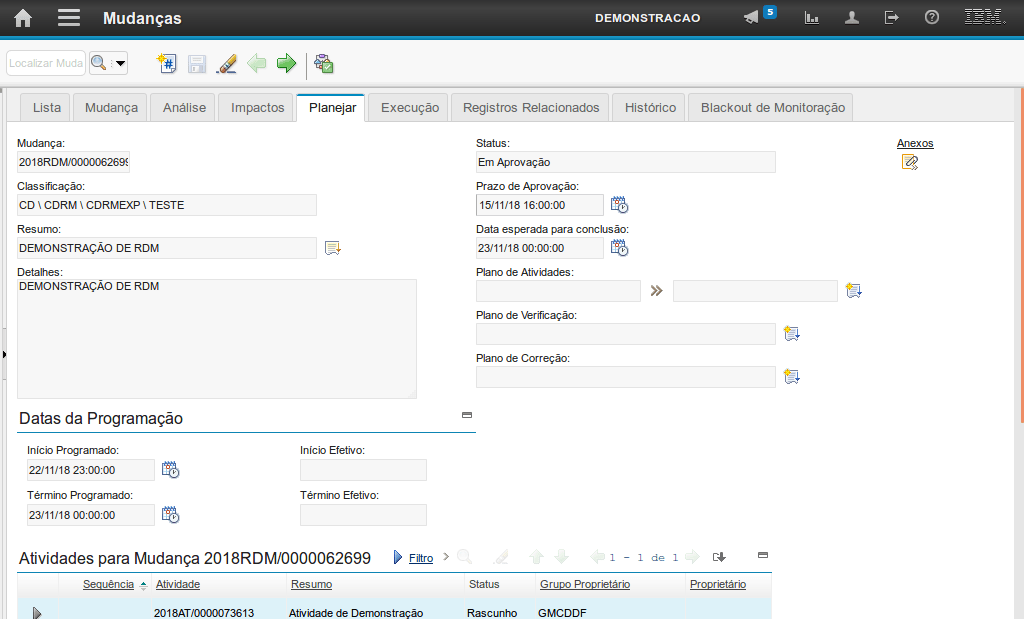
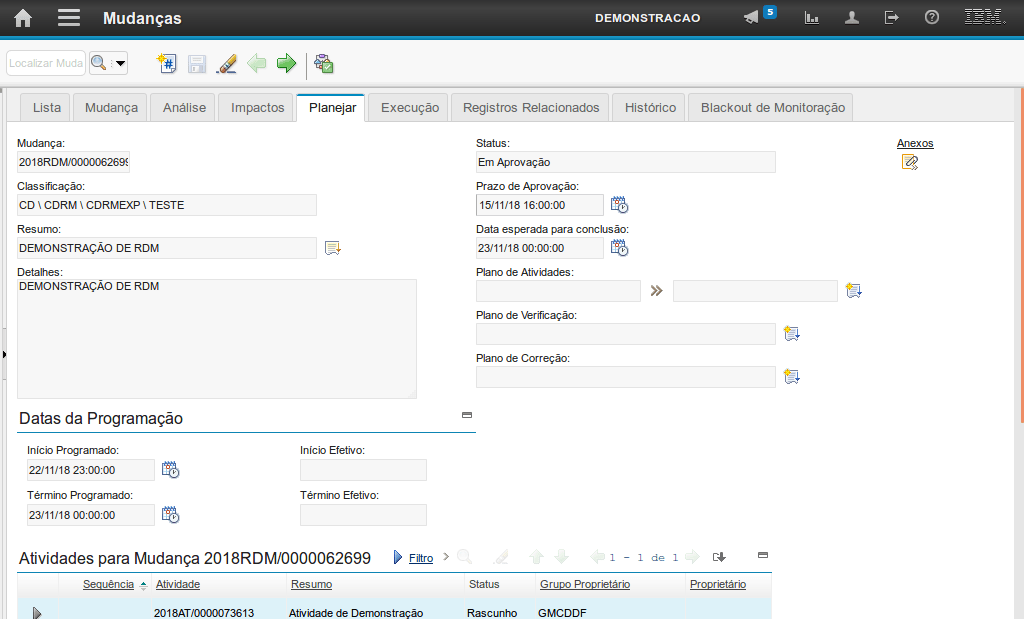
Na seção "Datas da Programação" é possível verificar a programação da mudança.
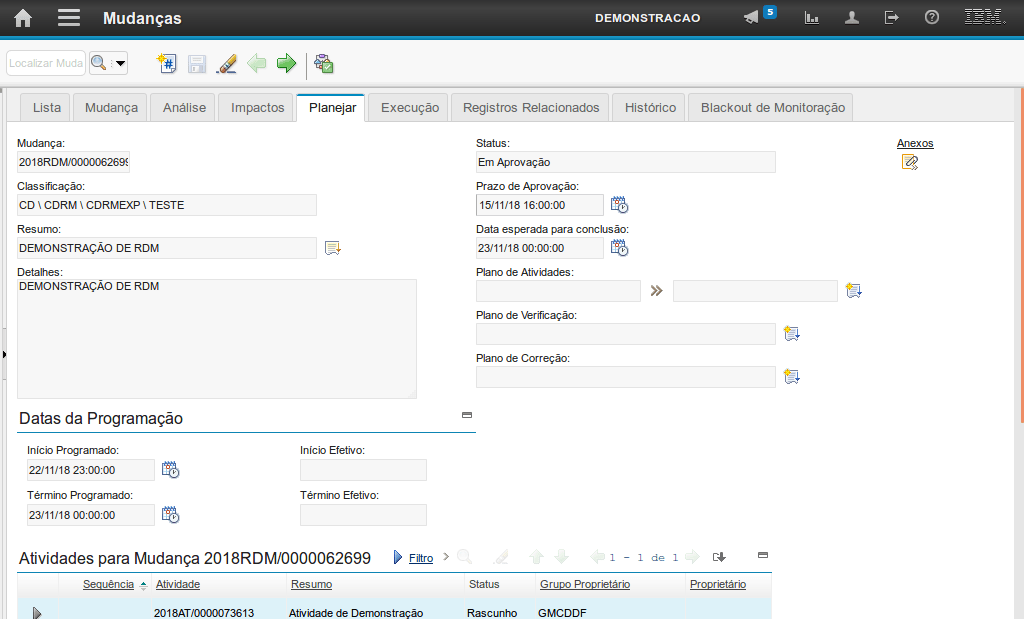
Outro ponto a se avaliar são os impactos ocasionados pela mudança.
Clique na aba "Impactos".
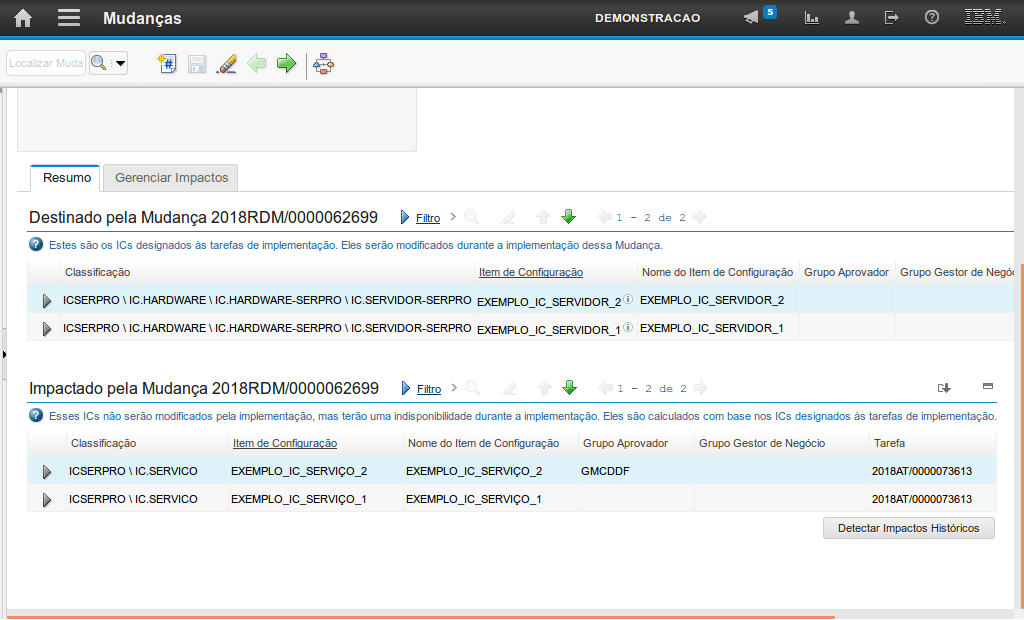
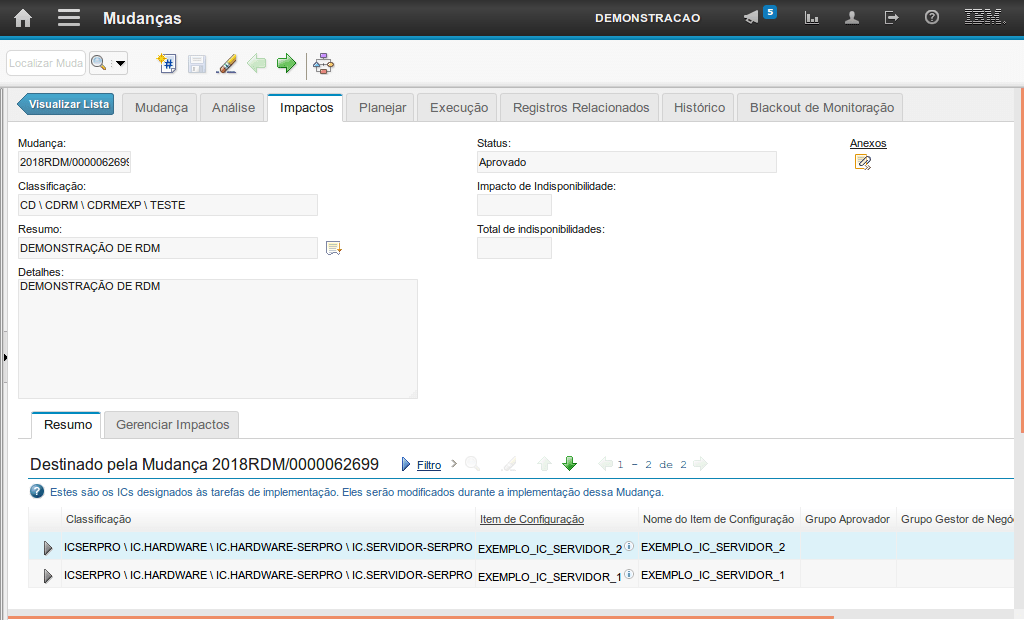
clique na aba "Mudança"
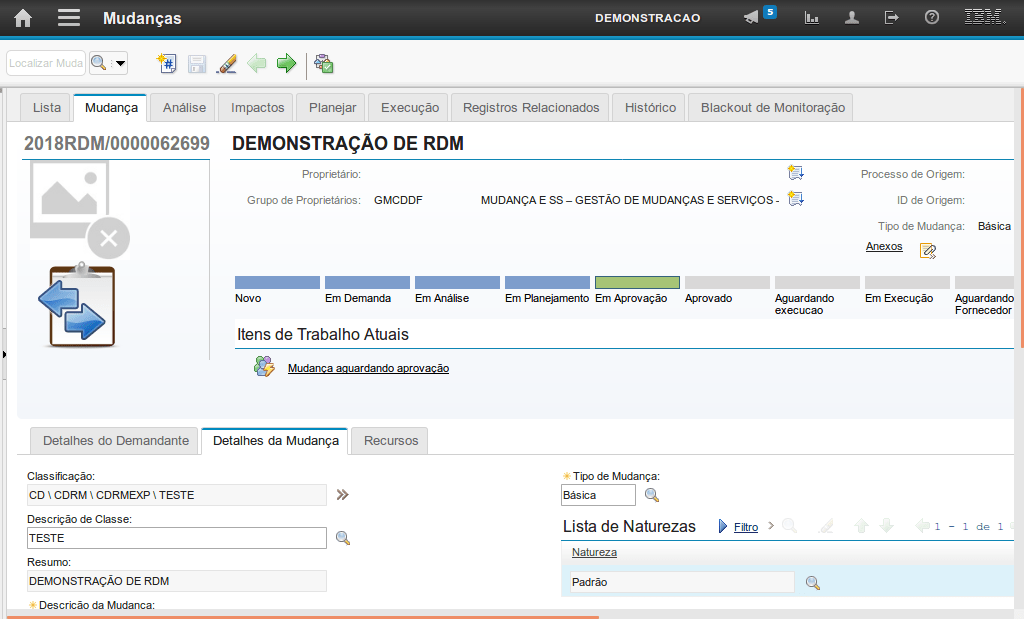
Na seção "Itens de Trabalho Atuais" é apresentado o ícone de aprovação da mudança.
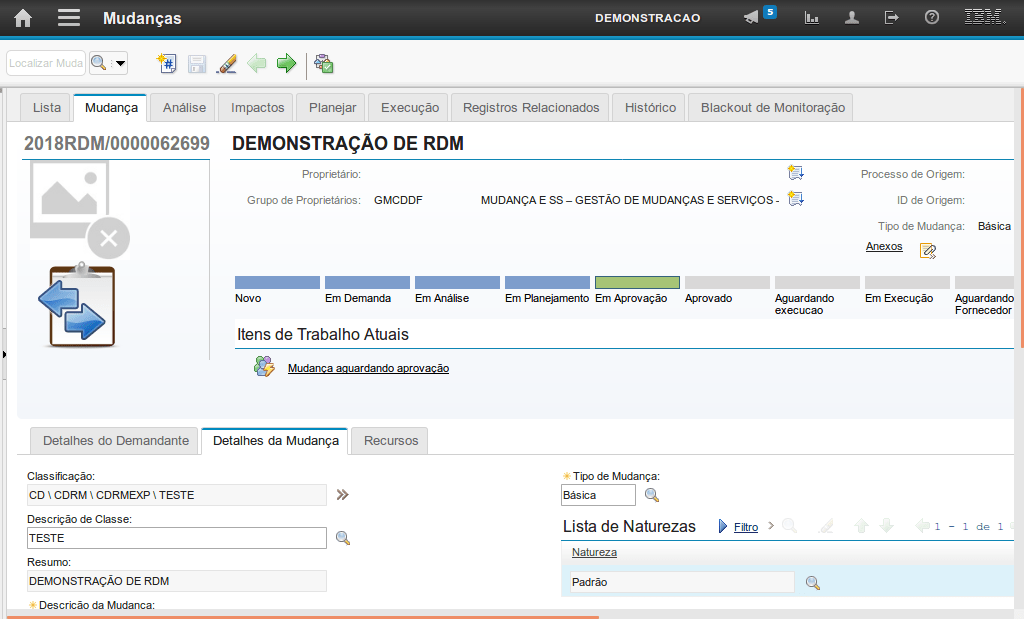
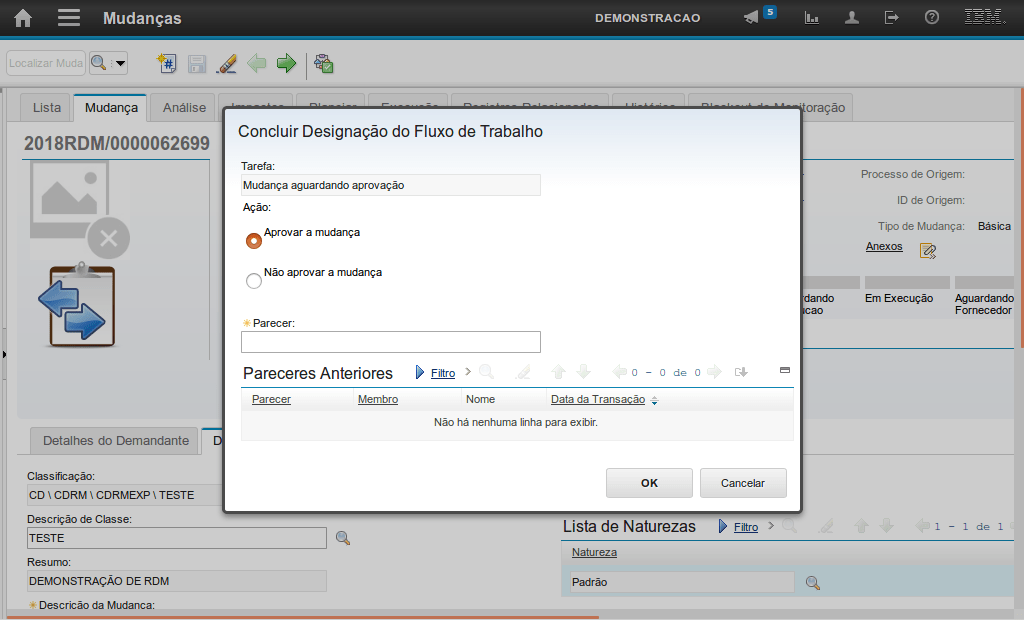
Selecione a opção desejada e preencha o campo "parecer".
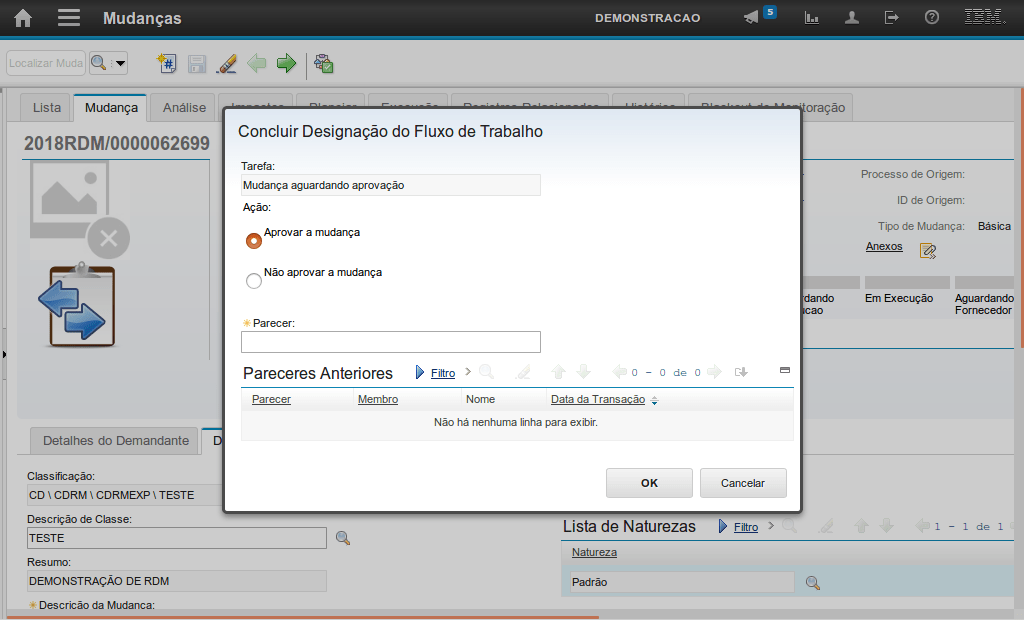
clique em "OK" para finalizar.
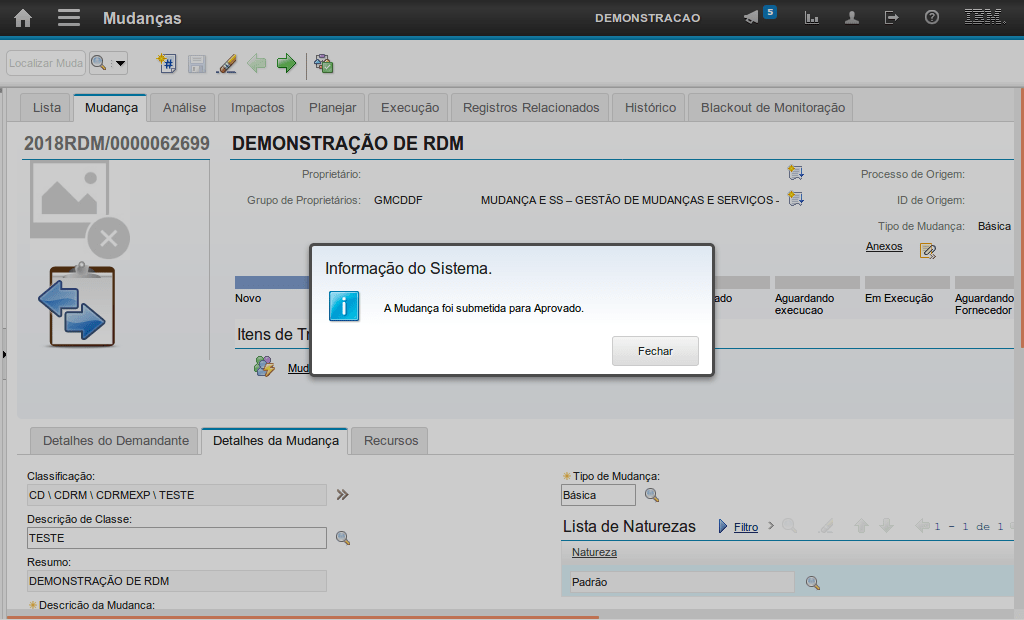
Há casos em que mais de um Grupo de Pessoas recebeu a solicitação de aprovação. Sendo assim, somente quando o último grupo aprovar, a mensagem será exibida.
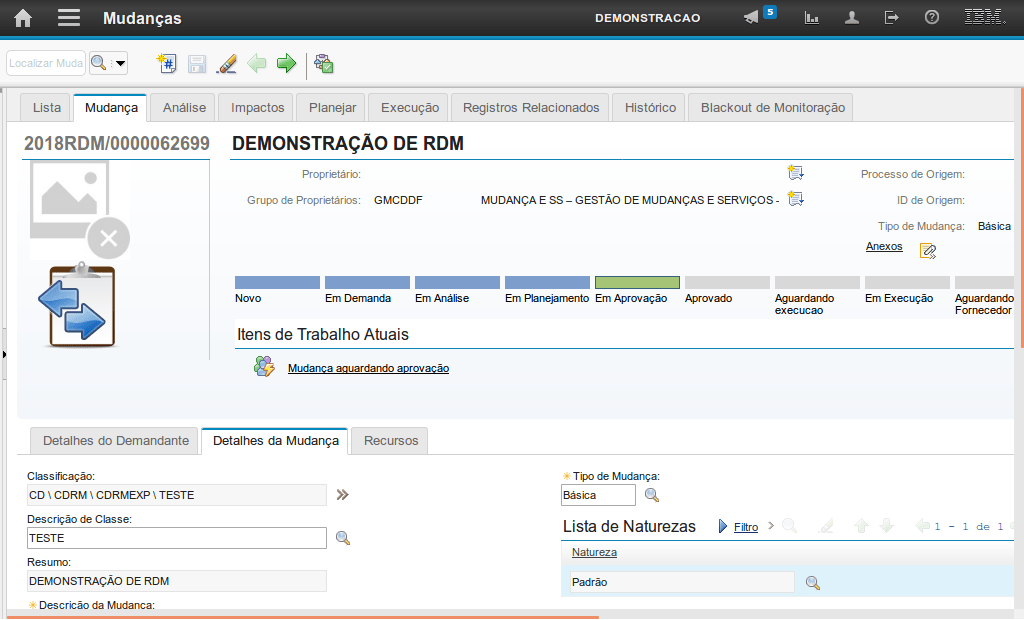
Clique na aba "Histórico".
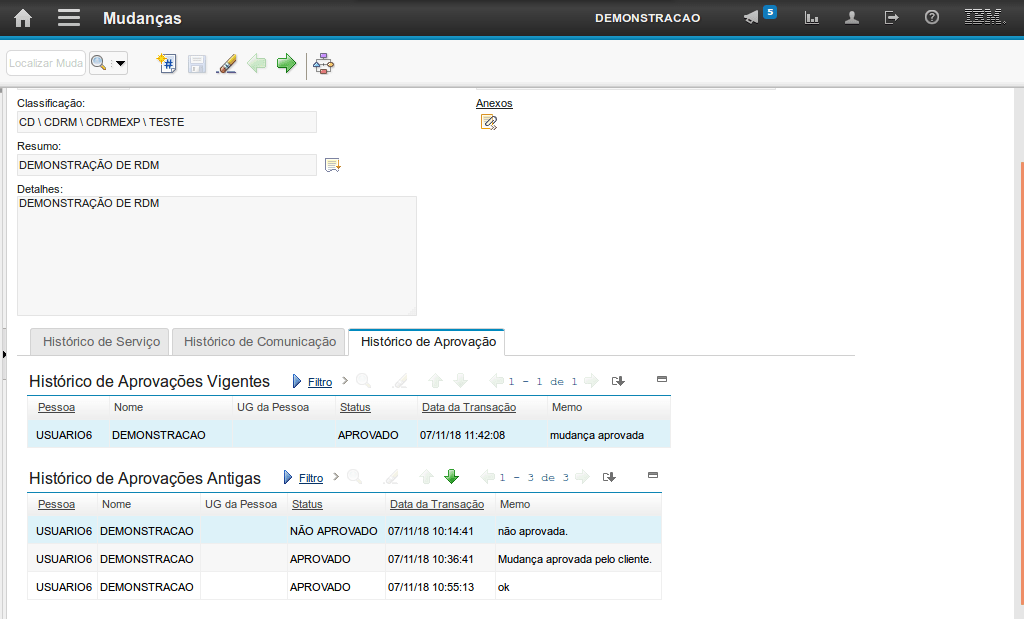
Em "Histórico de Aprovação" serão apresentadas as aprovações realizadas na mudança.
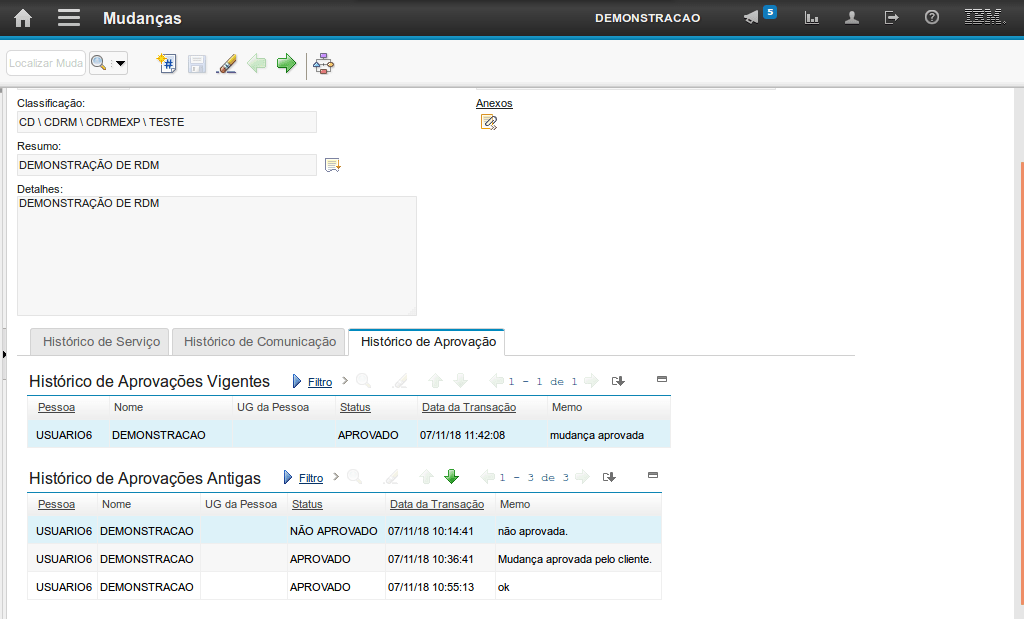
Na seção "Histórico de Aprovações Vigentes" são apresentadas as aprovações referentes ao planejamento atual da mudança.
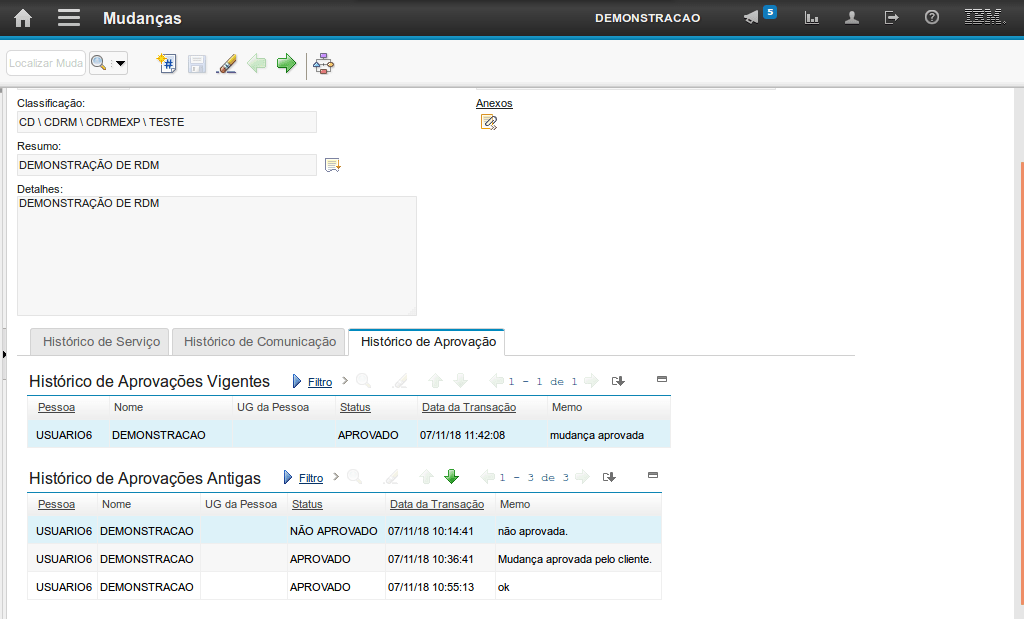
Na seção "Histórico de Aprovações Antigas" são apresentadas as aprovações de planejamentos antigos da mudança, que não estão mais vigentes.
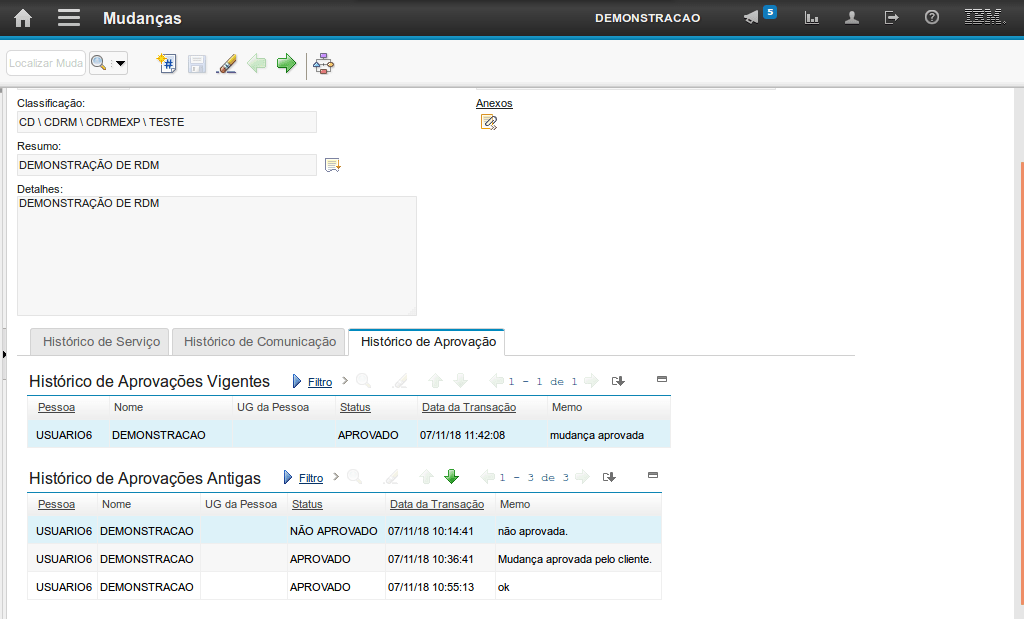
Nesta demonstração apresentamos como realizar a Aprovação da Mudança.